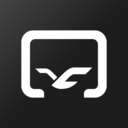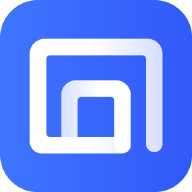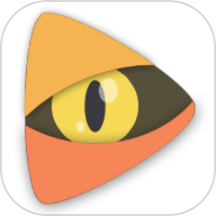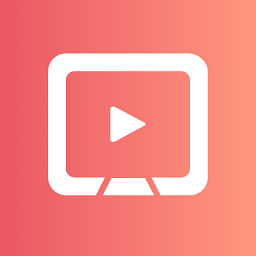vivo手机如何投屏到电视上设置方法
要将vivo手机投屏到电视上,你可以按照以下详细步骤进行设置。无论是想在大屏幕上观看手机上的视频、图片,还是玩游戏,以下指南都将帮助你轻松实现这一目标。

vivo手机投屏电视的设置步骤
一、前提条件
1. 确保设备连接同一WiFi网络:
确保你的vivo手机和电视都连接到同一个WiFi网络。这是实现投屏的基础条件。
2. 检查电视支持投屏功能:
并非所有电视都支持投屏功能。通常,智能电视(如Android TV、Samsung Smart TV等)和某些支持Miracast或DLNA协议的电视可以实现投屏。
二、使用vivo手机自带的投屏功能
vivo手机提供了内置的投屏功能,可以按照以下步骤进行操作:
1. 从屏幕底部或顶部滑动呼出控制中心:
根据不同的vivo手机型号,你可以从屏幕底部向上滑动或从屏幕顶部向下滑动,呼出控制中心。
2. 找到并点击“智慧投屏”或“投屏”选项:
在控制中心中,找到并点击“智慧投屏”或“投屏”图标。如果你找不到这个选项,可以在设置菜单中搜索“投屏”或“多屏互动”。
3. 选择电视设备并连接:
手机会自动搜索附近的可用投屏设备。在设备列表中,选择你的电视名称并点击连接。如果电视需要确认连接请求,请在电视上点击“允许”或“接受”。
4. 开始投屏:
连接成功后,vivo手机的屏幕将实时显示在电视屏幕上。你可以在手机上打开任何应用或内容,这些内容将同步显示在电视上。
三、使用Miracast投屏
如果你的vivo手机和电视都支持Miracast协议,可以使用Miracast进行投屏:
1. 在电视上开启Miracast功能:
不同品牌的电视在开启Miracast功能时的操作步骤可能略有不同。通常,可以在电视的设置菜单中找到“网络”或“连接”选项,然后开启“Miracast”或“无线显示”功能。
2. 在vivo手机上开启投屏功能:
从手机的通知栏下拉,找到并点击“投屏”或“无线投屏”选项。手机会自动搜索附近的Miracast设备。
3. 选择电视并连接:
在搜索到的设备列表中,选择你的电视名称并点击连接。电视屏幕上可能会显示一个PIN码或确认框,请在手机上输入PIN码或点击“确认”进行连接。
4. 开始投屏:
连接成功后,手机屏幕将实时显示在电视屏幕上。
四、使用DLNA投屏
如果你的vivo手机和电视都支持DLNA协议,可以使用DLNA进行投屏:
1. 在电视上开启DLNA功能:
在电视的设置菜单中找到“网络”或“连接”选项,然后开启“DLNA”功能。
2. 在vivo手机上选择投屏内容:
在手机的文件管理器或视频播放器中,找到你想要投屏的内容(如视频、图片等)。
3. 点击投屏按钮并选择电视:
在内容播放界面,点击投屏按钮(通常是一个小电视图标)。在设备列表中,选择你的电视名称并点击连接。
4. 开始投屏:
连接成功后,所选内容将开始在电视屏幕上播放。
五、使用第三方投屏软件
除了手机自带的投屏功能外,你还可以使用第三方投屏软件来实现投屏操作。以下是一些常用的第三方投屏软件:
1. 乐播投屏:
在vivo手机上安装乐播投屏应用。
打开应用并按照提示进行设置。
在可用设备列表中选择你的电视并连接。
连接成功后,开始投屏。
2. 快投屏:
同样在vivo手机上安装快投屏应用。
打开应用并按照提示进行配置。
选择电视设备并连接。
开始投屏操作。
六、使用有线投屏
在某些场景下,有线投屏可能更为稳定和高效。你可以通过购买一根合适的HDMI转Type-C转换器或适配器来实现有线投屏:
1. 准备HDMI转Type-C转换器:
购买一根质量可靠的HDMI转Type-C转换器或适配器。
2. 连接手机和电视:
将HDMI线的一端连接到电视的HDMI接口上。
将HDMI线的另一端连接到HDMI转Type-C转换器的HDMI接口上。
将转换器的Type-C接口插入vivo手机的充电口。
3. 配置手机投屏:
根据手机提示进行相应的设置。通常,手机会自动识别连接的电视设备并启动投屏功能。
4. 开始投屏
- 上一篇: 十二生肖蕴含的成语奥秘大揭秘
- 下一篇: 手机轻松查,火车票价格尽在掌握!
-
 vivo手机投屏到电视教程资讯攻略10-27
vivo手机投屏到电视教程资讯攻略10-27 -
 vivo手机投屏到电视机的详细步骤资讯攻略10-26
vivo手机投屏到电视机的详细步骤资讯攻略10-26 -
 如何将vivo手机投屏到电视上?资讯攻略10-25
如何将vivo手机投屏到电视上?资讯攻略10-25 -
 vivo手机怎样实现镜像投屏到电视上?资讯攻略10-27
vivo手机怎样实现镜像投屏到电视上?资讯攻略10-27 -
 苹果手机如何投屏到电视及电视设置方法资讯攻略11-02
苹果手机如何投屏到电视及电视设置方法资讯攻略11-02 -
 苹果手机如何投屏到电视?详细设置教程来了!资讯攻略11-02
苹果手机如何投屏到电视?详细设置教程来了!资讯攻略11-02